Fötter är ett nyckelelement i designen av Comic-figurer. Genom att förstora fötterna kan du ge karaktärerna mer stabilitet och stärka deras visuella intryck. Denna guide visar dig hur du effektivt kan förstora fötterna på dina Comic-figurer i Photoshop för att uppnå onaturliga men kreativa effekter.
Viktigaste insikter
- Storleken på fötterna påverkar helhetsintrycket av Comic-figuren.
- En ren maskering är avgörande för övergången mellan fötter och underliggande bild.
- Verktyget Förvrängning i Photoshop är ett användbart verktyg för att justera proportionerna.
Steg-för-steg-guide
Förberedelse av skorna
För att börja med redigeringen av fötterna måste du noggrant välja figurens skor och skapa en grund för din redigering. Först gör du ett stort urval runt den högra skon och konverterar den till ett Smartobjekt.
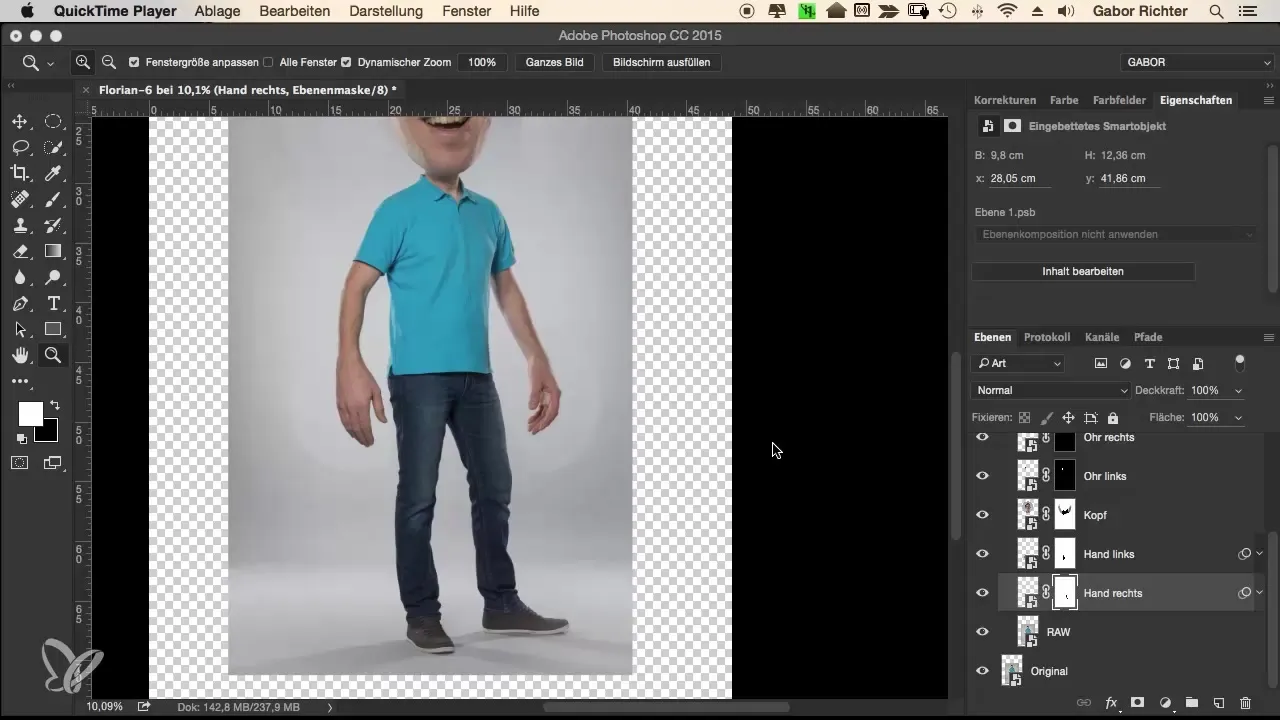
Därefter upprepar du detta steg för den vänstra skon. Se till att noggrant välja skon så att urvalet är rent och exakt. Konvertera även den vänstra skon till ett Smartobjekt.
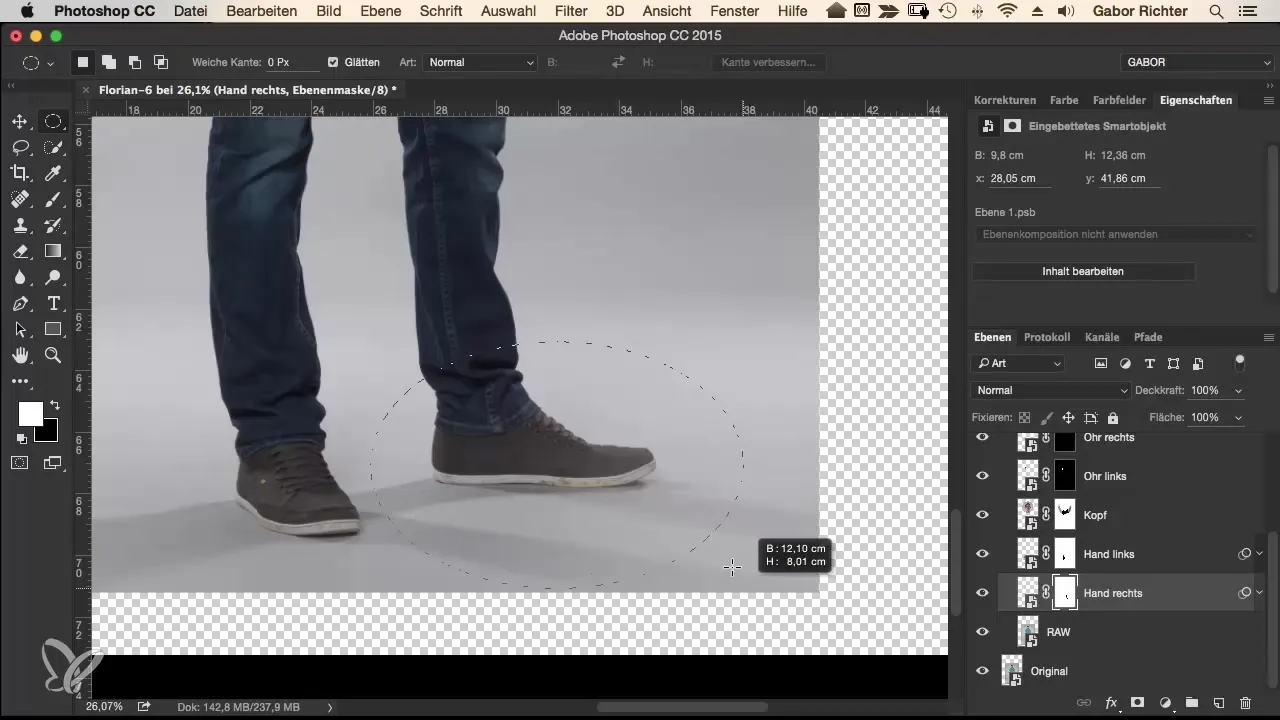
Förstoring av skorna
Nu kommer du till skalningen av skorna. Välj den högra skon och skala den till önskad storlek. Här bör du gå till början av byxbenet och dra ut skon så att den ser betydligt större ut.
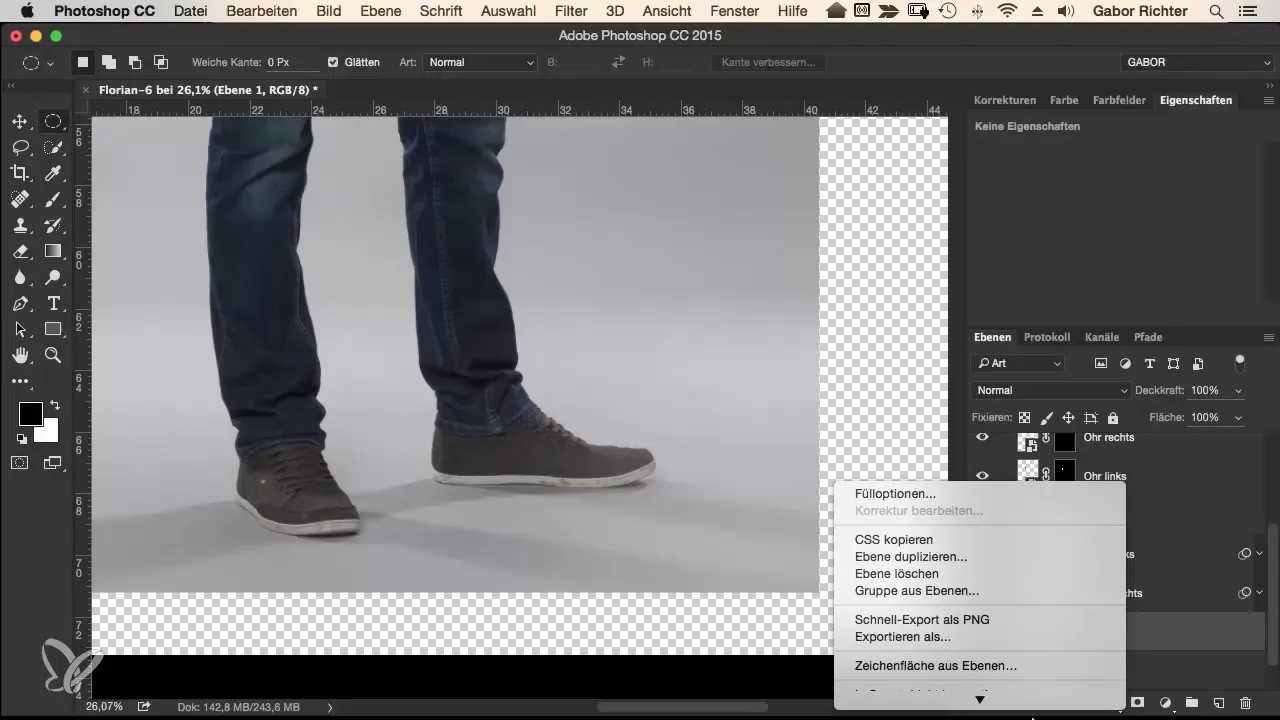
Applicera samma metod på den vänstra skon. Här bör du också hitta en tydlig metod för att förstora skon så att båda ser bra ut tillsammans.
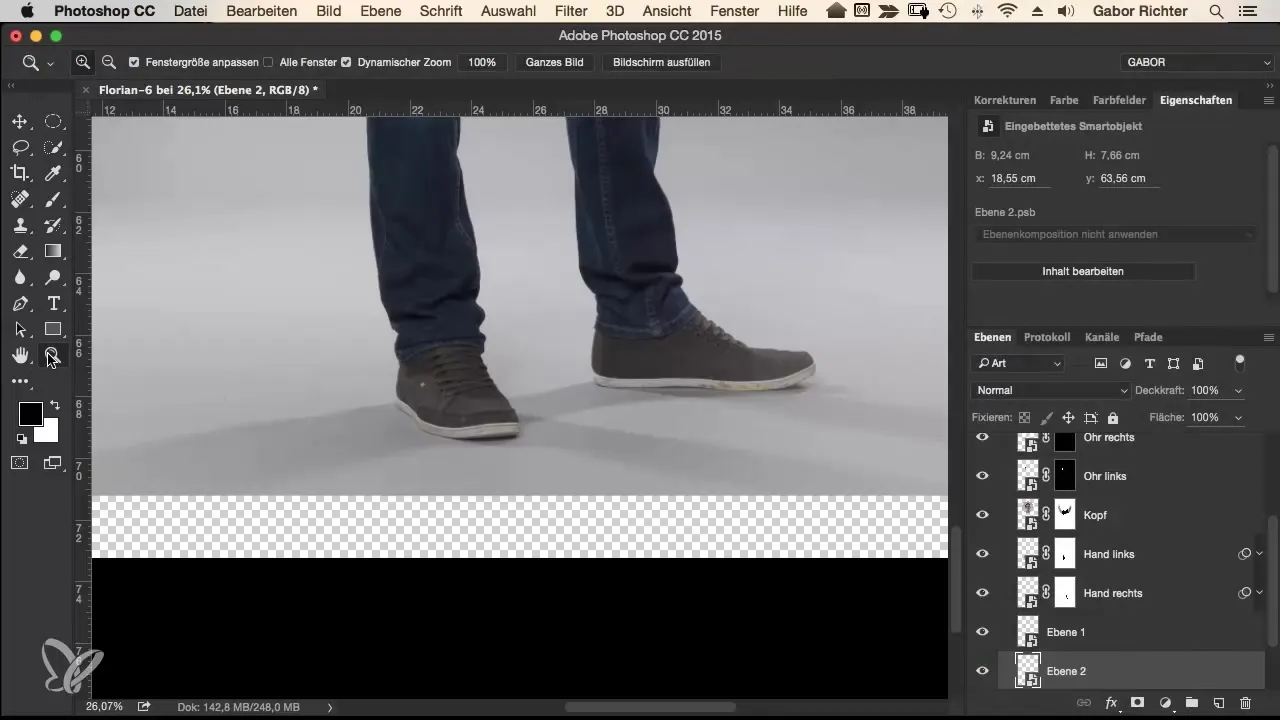
Justering av fötterna
Fokus på fötterna är nästa steg. Aktivera Förvrängningsverktyget och zooma in på skon och benet. Ditt mål är att göra övergången mellan fot och mark slät och harmonisk, samtidigt som du ser till att skon ser både rundare och större ut.
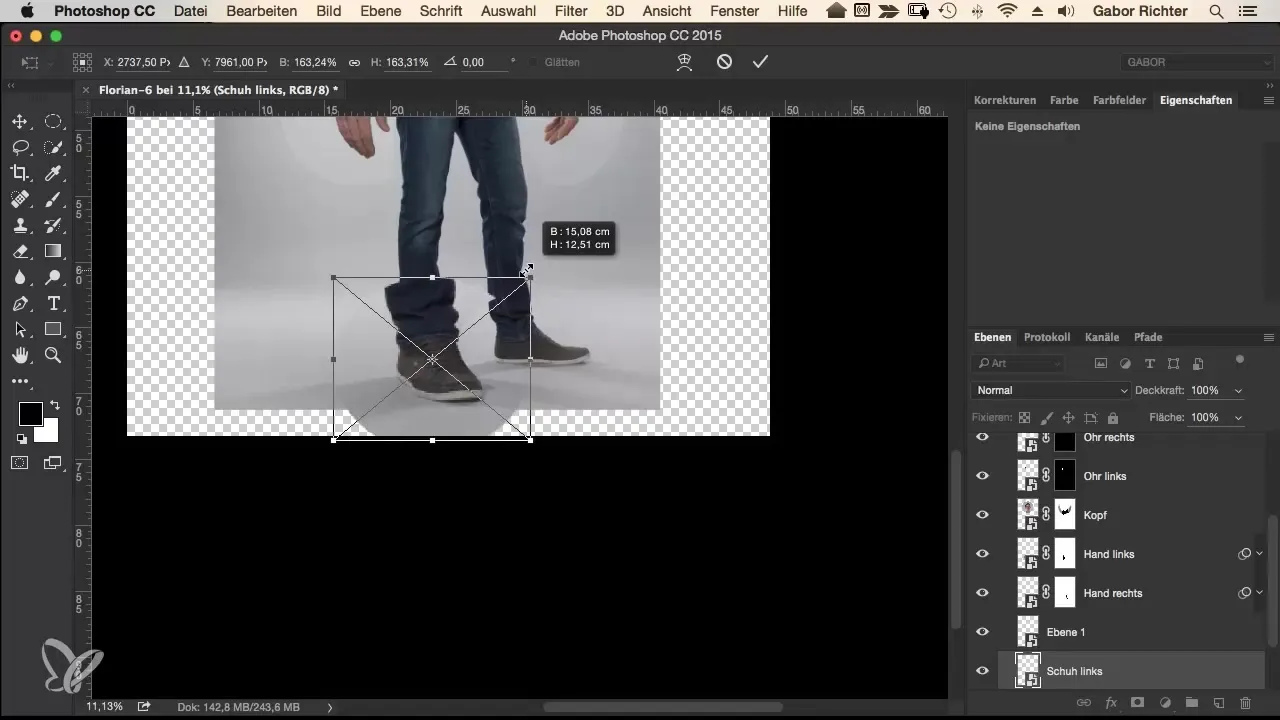
När du är nöjd med övergången, skapa en mask runt det redigerade området. Använd en maskering med 100% opacitet för att göra kanterna rena. Här blir helhetsbilden smidigare och mer professionell.
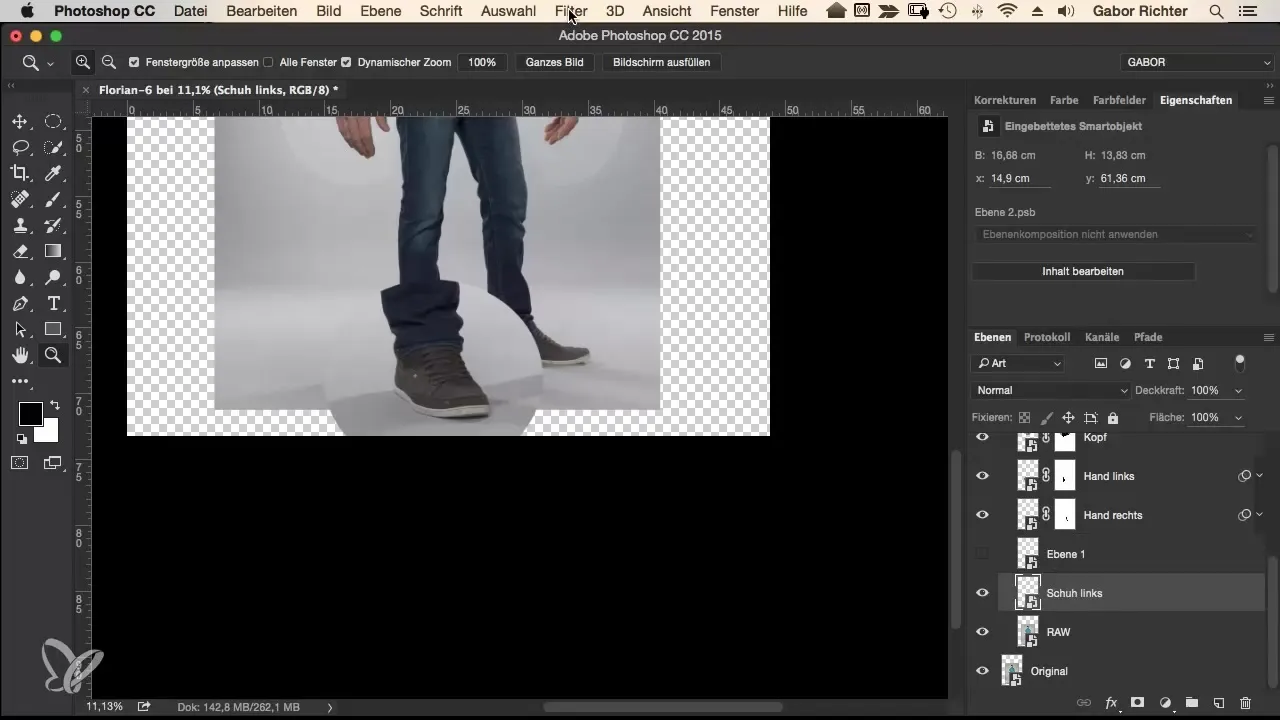
Sista justeringar
Efter att ha slutfört den vänstra foten upprepar du processen för den högra foten. Använd återigen Förvrängningsverktyget och se till att justera storlek och form så att de passar bra till figuren.
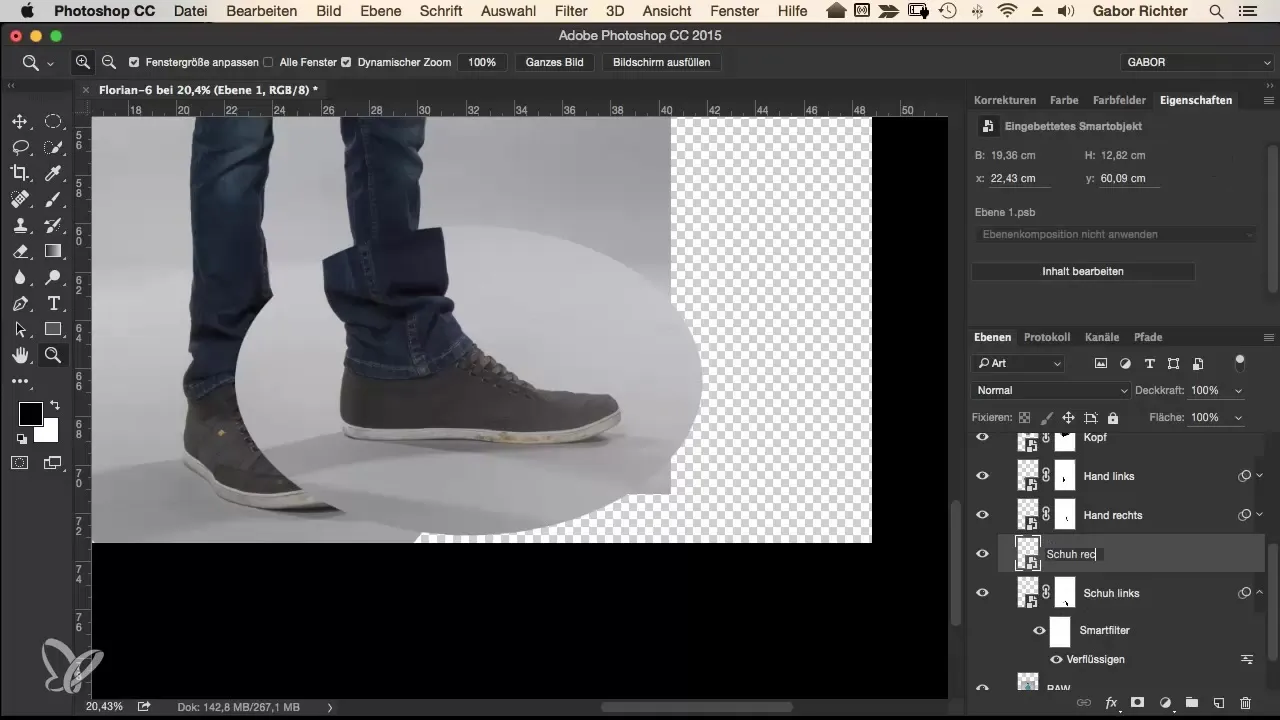
Du bör också se till att korrigera eventuella problem med sömmar eller liknande genom att mjuka upp övergången och justera opaciteten för att förstärka illusionen.
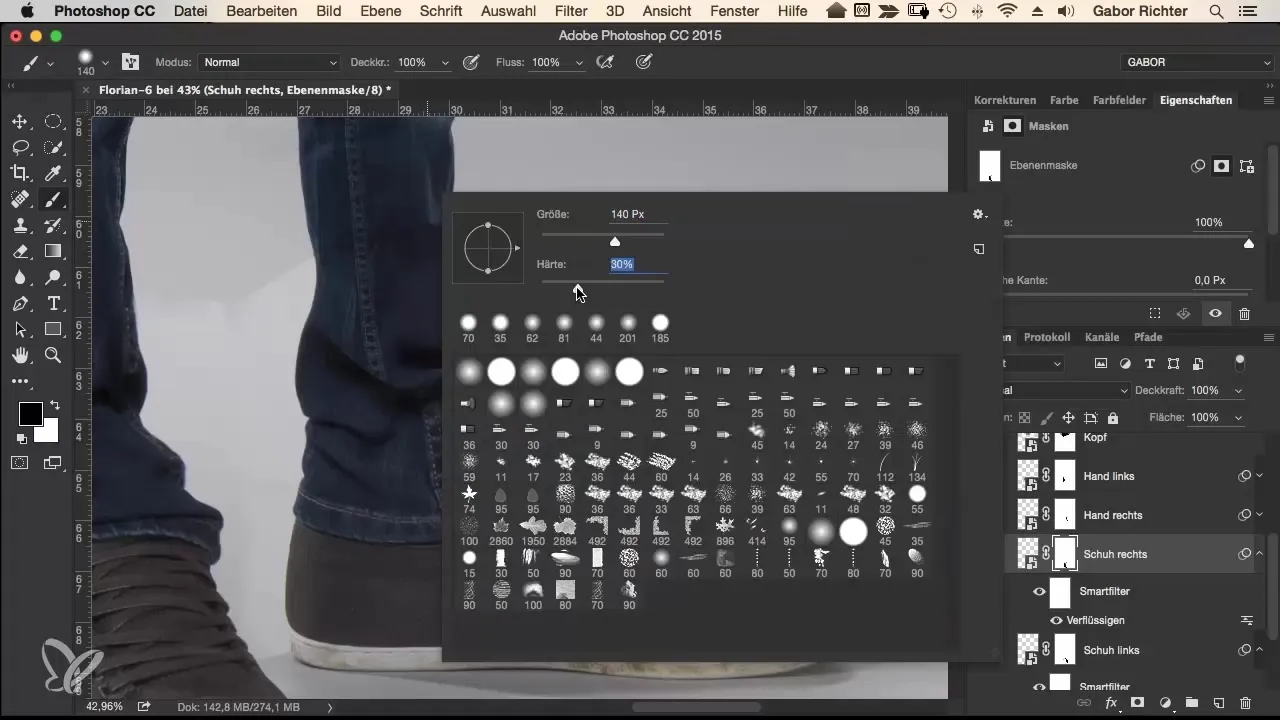
Slutkontroll
När både fötter och skor har redigerats, kontrollera hela kompositionen. Tänk på hur de nya proportionerna fungerar tillsammans. Ta bort fokus från ansiktet när du betraktar helheten och koncentrera dig på förändringarna.
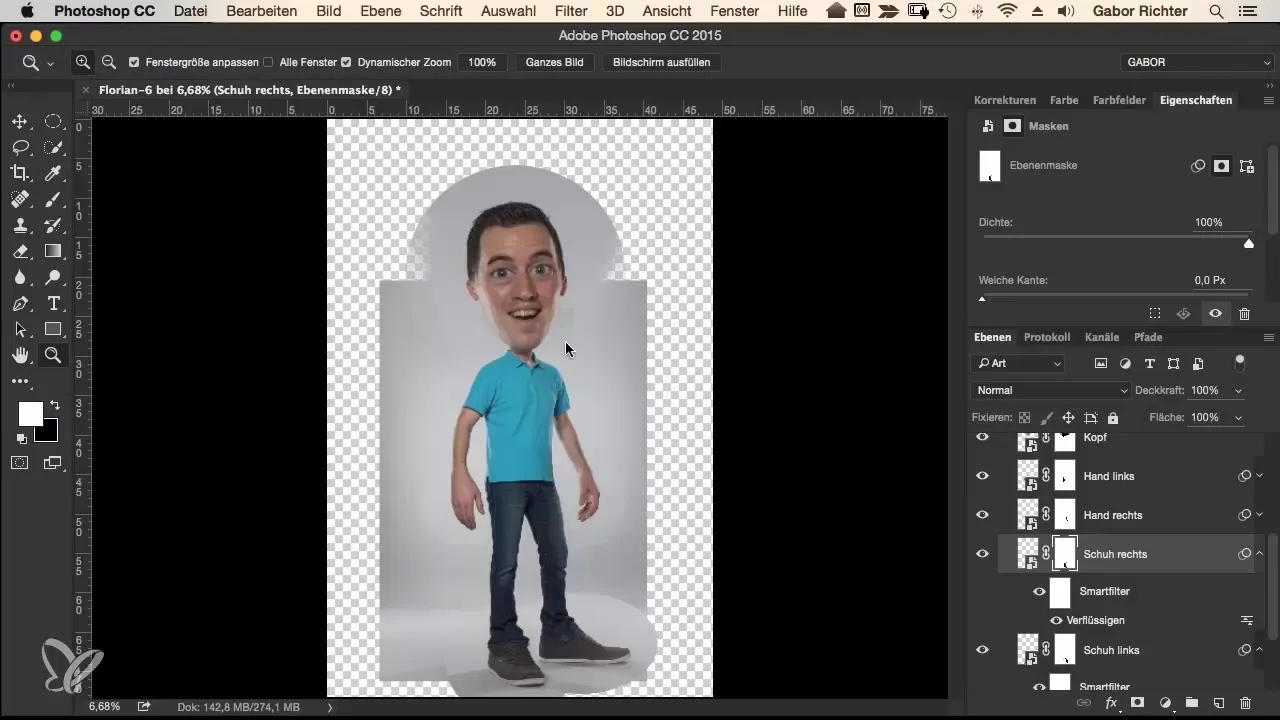
Om du känner att justeringarna har blivit lyckade kan du spara filen eller förbereda den för vidare redigering.
Sammanfattning
I denna guide har du lärt dig hur du meningsfullt kan förstora fötterna på dina Comic-figurer i Photoshop. Med precisa maskeringar och Förvrängningsverktyget samt ett rent urval kan du effektivt anpassa proportionerna på dina karaktärer och ge dem en stiliserad, karaktäristisk look.
Vanliga frågor
Vad är Förvrängningsverktyget i Photoshop?Förvrängningsverktyget i Photoshop gör det möjligt för dig att deforma områden av en bild för att göra justeringar.
Hur kan jag förstora fötter i Photoshop?Du kan förstora fötterna genom att skapa urval, konvertera dem till ett Smartobjekt och sedan applicera Förvrängningsverktyget.
Varför ska jag använda Smartobjekt?Smartobjekt möjliggör icke-linjära redigeringar så att du när som helst kan göra justeringar utan att påverka originalbilden.

